Настройте свой собственный AdBlock в Internet Explorer 9
Одной из вещей, отсутствовавших в предыдущих версиях Internet Explorer , является наличие блокировщика рекламы(ad blocker) , такого как известное расширение AdBlock , которое имеет версии для Firefox , Chrome или Opera(Chrome or Opera) . В Internet Explorer 9 функция, необходимая для блокировки рекламы, встроена в браузер по умолчанию(default browser) и называется « Защита от отслеживания»(Tracking Protection) . Нет необходимости устанавливать какие-либо дополнения. Вам просто нужно подписаться на соответствующие списки защиты. Этот урок покажет, как это сделать.
Что такое защита от отслеживания?
Защита(Tracking Protection) от слежения — это функция Internet Explorer 9 , которая позволяет блокировать контент с веб-сайтов. Этот контент блокируется, если он включен в так называемый список защиты(Protection List) . Такие списки существуют в галерее Internet Explorer(Internet Explorer Gallery) , включая знаменитый EasyList , поддерживаемый сообществом, которое способствовало созданию расширения AdBlock .
Блокируйте(Block Ads) рекламу, подписавшись на EasyList
Давайте посмотрим, как вы подписываетесь на EasyList :
Сначала перейдите в галерею Internet Explorer(Internet Explorer Gallery) . Там нажмите «Получить списки защиты от отслеживания»("Get Tracking Protection Lists") .

Откроется список со всеми доступными списками защиты. Перейдите к версии EasyList , которую вы хотите использовать, и нажмите « Добавить(Add) » .

Теперь вас попросят подтвердить добавление списка защиты(protection list) от отслеживания . Нажмите(Click) « Добавить список»(Add List) .

Список защиты(protection list) теперь добавлен. Вы не будете получать сообщения с подтверждением. Однако вы заметите большую разницу при просмотре веб-страниц. Внезапно большинство объявлений больше не будут отображаться на посещаемых вами веб-сайтах, как в примере ниже.
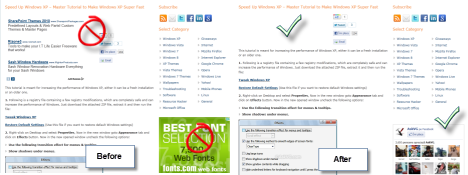
Заключение
Как видите, подписаться на списки защиты — несложная задача. Чтобы узнать больше полезных советов об Internet Explorer 9 , ознакомьтесь со списком ниже.
Related posts
Internet Explorer 9 — отображение вкладок в отдельной строке
Internet Explorer 9 — как улучшить скорость загрузки и навигации
Управление загрузками в Internet Explorer 9
Обеспечивает ли 64-разрядная версия Internet Explorer 9 лучшую производительность просмотра?
Установите нужную версию Internet Explorer по умолчанию в Windows 8.1
Войны браузеров: какую производительность обеспечивает Internet Explorer 11?
5 функций Internet Explorer, которые должны использовать другие браузеры
Что происходит, когда вы удаляете Internet Explorer из Windows?
Что такое надстройки Internet Explorer и что они делают?
Как включить File Explorer Dark Theme в Windows 10
Как удалить историю просмотров и данные из приложения Internet Explorer
Как управлять любимыми веб-сайтами в Internet Explorer
Как управлять своими загрузками в приложении Internet Explorer 11
Добавьте Google, DuckDuckGo или другую поисковую систему по умолчанию для Internet Explorer.
Как удалить Internet Explorer из Windows (все версии)
5 способов двойного щелчка с одним щелчком мыши в Windows
Как подключиться к FTP server в Windows 10, от File Explorer
Простые вопросы: что такое фильтр SmartScreen и как он работает?
Экспорт паролей из Chrome, Firefox, Opera, Microsoft Edge и Internet Explorer
Как импортировать или экспортировать закладки при использовании Internet Explorer
